6.9 用户邮箱的创建和管理
6.9 用户邮箱的创建和管理
Exchange服务器使用Active Directory中的信息管理用户,Exchange中的用户邮箱是与Active Directory用户结合在一起的。在企业网络中,Active Directory的登录用户名与Exchange提供的邮箱在Active Directory中是同一个信息。管理Exchange的邮箱,也是通过“Active Directory用户和计算机”来管理的。
6.9.1 创建新的用户邮箱
当Exchange安装结束后,在使用“Active Directory用户和计算机”创建用户时,会出现创建邮箱的提示,这时可以选择为用户同时创建邮箱。
(1)选择“开始→管理工具→Active Directory用户和计算机”,打开“Active Directory用户和计算机”窗口。
(2)选取“USERS”单元,单击鼠标右键,从出现的快捷菜单中选择“新建→用户”,在打开的如图6-94所示的对话框中,输入用户的“姓”与“名”,同时输入“用户登录名”(此用户登录名即为邮箱的用户名),并在后面选择一个邮件域名(当有多个邮件域名时)。
 |
| 图6-94 设置用户信息 |
(3)单击“下一步”按钮,打开如图6-95所示的对话框。在“密码”和“确认密码”文本框中分别输入和确认密码。并在下面选择用户处理密码的方式,一般选择“用户下次登录时须更改密码”复选框。这样,当用户下次登录时可自行修改密码。但是,如果用户使用OWA(Outlook Web Acess)登录,不要选取“用户下次登录时须更改密码”复选框,以便让用户通过OWA方式登录后进行密码的修改。
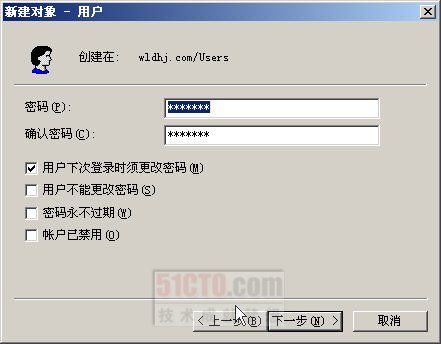 |
| 图6-95 设置密码 |
(4)单击“下一步”按钮,出现如图6-96所示的对话框。当确认前面的设置无误后,单击“完成”按钮,新邮箱的用户创建完成。
系统管理员可以通过以上方法来创建其他用户的邮箱名称。
 |
| 图6-96 确认邮箱信息 |
6.9.2 为已有用户创建邮箱
如果在安装Exchange之前,已经在基于Windows Server 2003的服务器上创建了用户,或者在创建用户时没有选择“创建Exchange邮箱”,则可以使用“Active Directory用户和计算机”中的“Exchange任务”功能来为已有的用户创建邮箱。而且,使用Exchange任务,可以进行邮箱的批量创建和管理。
(1)打开“Active Directory用户和计算机”窗口,选择想要创建邮箱的用户(该用户目前还没有Exchange邮箱),单击鼠标右键,在出现的快捷菜单中选择“Exchange任务”命令,进入如图6-97所示的Exchange任务向导对话框。
 |
| 图6-97 创建邮箱 |
(2)在“选择要执行的任务”列表中选择“创建邮箱”,用于为该用户创建Exchange的邮箱。
(3)单击“下一步”按钮,出现如图6-98所示的对话框,从“服务器”下拉列表中选择可用的Exchange服务器,并在“邮箱存储”字段选择可用的邮箱存储。
 |
| 图6-98 创建邮箱 |
(4)然后单击“下一步”按钮,出现如图6-99所示的对话框。
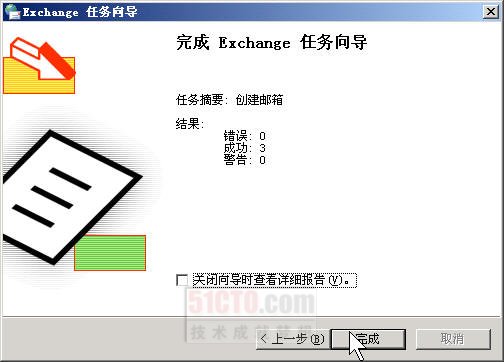 |
| 图6-99 创建邮箱完成 |
(5)确认前面的设置无误后,单击“完成”按钮,完成邮箱的添加。
6.9.3 多域名邮箱用户的创建和应用
上文已介绍了在一台Exchange 2003服务器上同时创建多个邮件域名(例如@wldhj.com和@etongtv. net)的方法。在实际应用中,一个用户经常会同时拥有多个邮箱,下面将介绍在Exchange 2003服务器上为同一用户同时分配多个邮箱的方法。需要说明的是,在进行此操作之后,邮箱的邮件域名必须已经建好。在本实例中,已经同时创建了@wldhj.com和@etongtv. net两个邮件域名,要求给用户wq同时分配两个邮箱wq@wldhj.com和wq@etongtv.net,下面介绍具体的实现方法。
为便于管理,可以为每个邮件域名建立一个独立的组织单位,然后对不同域名中的用户进行分类管理。由于在安装Exchange 2003之前,已经在该服务器上创建了wldhj.com域,同时在该域下已经创建了wq@wldhj.com的邮箱。所以下面只需要再建立etongtv.net的组织单位,并实现该组织单位下用户邮箱的创建方法。
(1)打开“Active Directory用户和计算机”窗口,选择根域(本例为wldhj.com),在窗口右侧的空白处单击鼠标右键,从出现的快捷菜单中选择“新建→组织单位”,打开如图6-100所示的“新建对象-组织单位”对话框。在“名称”文本框中输入新建的邮件域名的组织单位(本例为etongtv.net)。
 |
| 图6-100 创建etongtv.net组件单位 |
(2)单击“确定”按钮,完成组织单位的创建并返回“Active Directory用户和计算机”窗口。选择新建的组织单位,单击鼠标右键,在出现的快捷菜单中选择“新建→用户”,打开如图6-101所示的对话框。在“姓”和“名”文本框中分别输入想建立用户邮箱的姓名;在“姓名”文本框中必须输入新建邮箱的完整名称(本例为wq@etongtv.net);在“用户登录名”文本框中输入该用户的邮箱名称,如果用户要创建的邮箱名为wq@etongtv.net,则这里的“用户登录名”必须为wq。
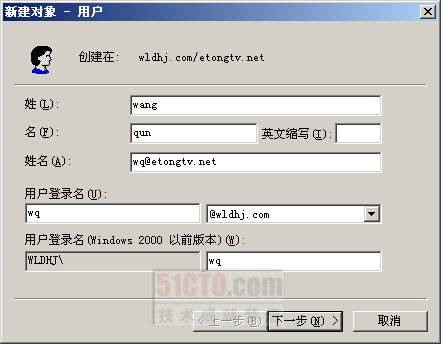 |
| 图6-101 输入带格式的姓名 |
(3)单击“下一步”按钮,打开如图6-102所示的“新建对象-用户”对话框,在该对话框中设置该邮箱的用户密码及密码的管理方式(本例选中“用户下次登录时须更改密码”复选框)。
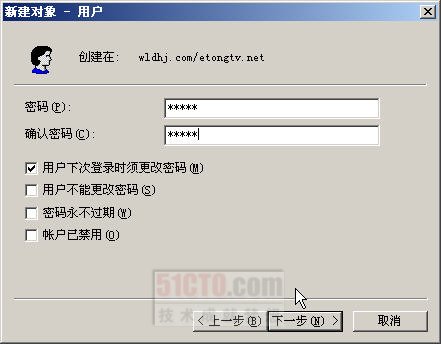 |
| 图6-102 设置邮箱密码 |
(4)单击“下一步”按钮,打开如图6-103所示的对话框,确认前面的设置是否正确。
 |
| 图6-103 确认前面的设置信息 |
注 意
在如图6-102所示的对话框中,显示的用户“全称”和“用户登录名”与单独创建的邮箱相同。
(5)单击“完成”按钮,完成新邮箱的创建,如图6-104所示。
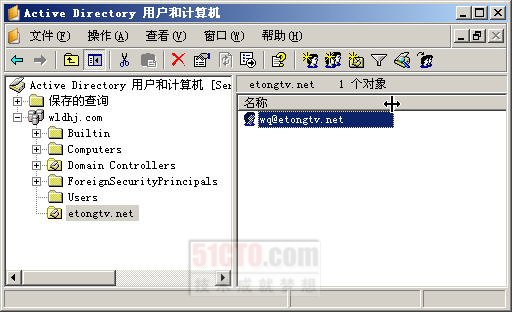 |
| 图6-104 显示已创建的邮箱名称 |
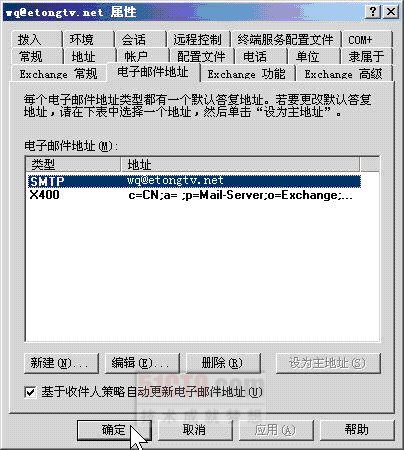 |
| 图6-105 显示已创建的邮箱名称 |
用同样的方法,可以为用户创建其他邮件域名的邮箱。
6.9.4 对特殊邮箱用户的功能设置
在添加了用户邮箱后,可以根据需要对其相关属性进行设置和修改,例如,对于部分用户可能增大邮箱容量或进行某些限制等。这些工作可在“Active Directory用户和计算机”窗口中,通过设置用户的属性来实现。
1.Exchange常规属性
在“Active Directory用户和计算机”窗口中双击已有的用户名称(本例为wq@wldhj.com),打开如图6-106所示的对话框。在“Exchange常规”选项卡中包括“传递限制”、“传递选项”和“存储限制”3个部分。其中,“传递限制”及“存储限制”和Exchange系统管理器中的“全局设置”在功能上基本相同,只不过“全局设置”可以应用于所有邮箱,但这里的设置只针对于已选取的邮箱。
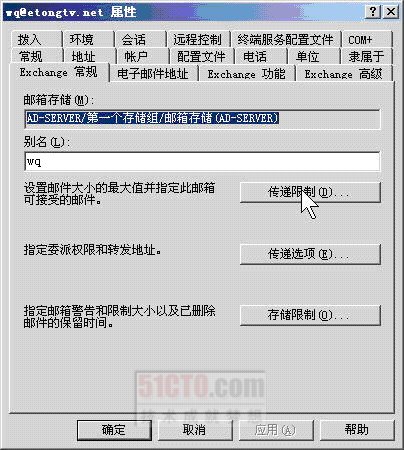 |
| 图6-106 Exchange常规选项 |
单击“传递限制”按钮,在打开的对话框中可设置“发送邮件大小”、“接收邮件大小”和“邮件限制”,其中前两项与Exchange系统管理器中的设置意义相同。而在“邮件限制”选项中,可以选择接受“来自任何人”或“仅来自通过身份验证的用户”的邮件,如图6-107所示。
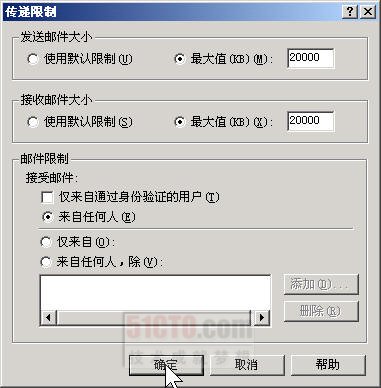 |
| 图6-107 “传递限制”对话框 |
在如图6-106所示的对话框中,单击“传递选项”按钮,打开如图6-108所示的对话框。在“代表发送”选项组中,可以单击“添加”按钮添加用户。添加到列表中的用户可以代表当前用户发送邮件,而接受邮件的用户则以为是当前用户发送的电子邮件。比如,当前用户wq@wldhj.com代表部门负责人,如果部门负责人想让他的秘书代表他发送邮件,则可以在“代表发送”列表中添加秘书的电子邮件地址。这一项功能,只能使用Outlook客户端来实现,使用其他第三方的电子邮件客户端程序及OWA都无法实现此功能。
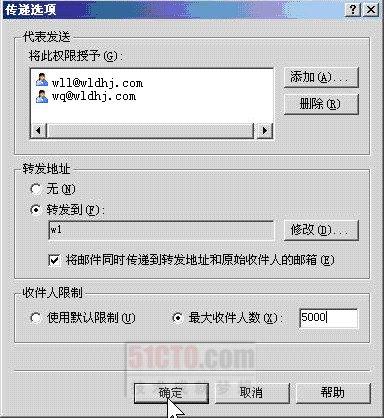 |
| 图6-108 “传递选项”对话框 |
在“转发地址”选项组中,可以选择接收该转发邮件的地址,使用这一项功能可以保护“受保护的”电子邮件地址(选择“转发到”单选按钮并且选择另一个电子邮件地址)或监听指定的电子邮件地址的信件(选择“转发到”单选按钮并选择一个监控用户邮箱,同时选择“将邮件同时传递到转发地址和原始收件人的邮箱用”复选框)。
“收件人限制”选项组则和全局设置中的意义相同。
在如图6-106所示的对话框单击“存储限制”按钮,打开如图6-109所示的对话框。该对话框中的设置与全局设置的意义相同。
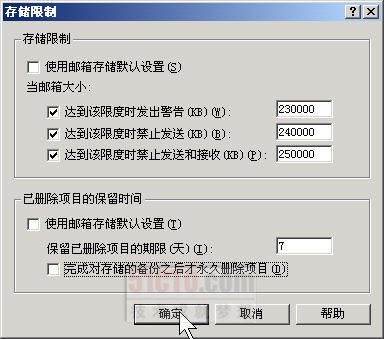 |
| 图6-109 “存储限制”对话框 |
2.电子邮件地址
在“电子邮件地址”选项卡中,可以添加、删除、更改用户的电子邮件地址或其他信息,如图6-110所示。可以单击“添加”按钮,添加另一个地址。或者选择一个地址后,单击“编辑”按钮进行修改。当有多个地址时,可以选择一个地址作为主地址,主地址在默认情况下可以代表用户发送邮件。
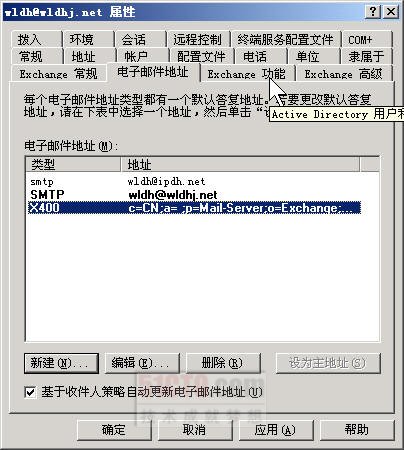 |
| 图6-110 “电子邮件地址”选项卡 |
在“Exchange功能”选项卡中,可以配置Exchange的“移动服务”及“协议”属性,如图6-111所示。这些内容已在全局设置中进行了详细介绍,管理员可以根据某些用户的要求进行修改。
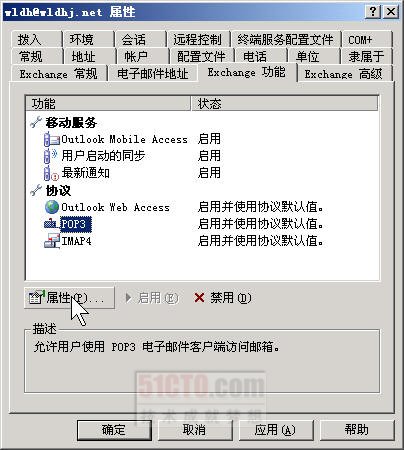 |
| 图6-111 “Exchange功能”选项卡 |
4.Exchange高级
“Exchange高级”功能应用于已启用邮箱的用户,如图6-112所示。在此选项卡中,可以选择简单显示名、在地址列表中隐藏已启用邮箱的用户、降级发送X.400的高优先级邮件、为自定义属性选择协议设置以及选择Internet定位程序服务设置。
| 自由广告区 |
| 分类导航 |
| 邮件新闻资讯: IT业界 | 邮件服务器 | 邮件趣闻 | 移动电邮 电子邮箱 | 反垃圾邮件|邮件客户端|网络安全 行业数据 | 邮件人物 | 网站公告 | 行业法规 网络技术: 邮件原理 | 网络协议 | 网络管理 | 传输介质 线路接入 | 路由接口 | 邮件存储 | 华为3Com CISCO技术 | 网络与服务器硬件 操作系统: Windows 9X | Linux&Uinx | Windows NT Windows Vista | FreeBSD | 其它操作系统 邮件服务器: 程序与开发 | Exchange | Qmail | Postfix Sendmail | MDaemon | Domino | Foxmail KerioMail | JavaMail | Winwebmail |James Merak&VisNetic | CMailServer | WinMail 金笛邮件系统 | 其它 | 反垃圾邮件: 综述| 客户端反垃圾邮件|服务器端反垃圾邮件 邮件客户端软件: Outlook | Foxmail | DreamMail| KooMail The bat | 雷鸟 | Eudora |Becky! |Pegasus IncrediMail |其它 电子邮箱: 个人邮箱 | 企业邮箱 |Gmail 移动电子邮件:服务器 | 客户端 | 技术前沿 邮件网络安全: 软件漏洞 | 安全知识 | 病毒公告 |防火墙 攻防技术 | 病毒查杀| ISA | 数字签名 邮件营销: Email营销 | 网络营销 | 营销技巧 |营销案例 邮件人才:招聘 | 职场 | 培训 | 指南 | 职场 解决方案: 邮件系统|反垃圾邮件 |安全 |移动电邮 |招标 产品评测: 邮件系统 |反垃圾邮件 |邮箱 |安全 |客户端 |